Cómo arreglar cuando Windows no se apaga
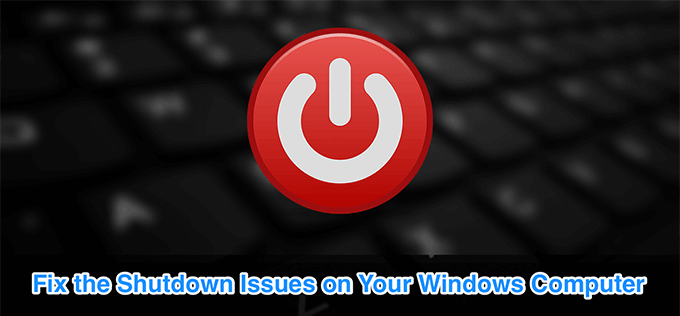
- 3247
- 601
- Eduardo Tapia
A menos que tenga un problema en su computadora, su computadora de Windows debe apagar con el clic de una opción. Si Windows no se apaga a pesar de los intentos repetitivos, probablemente haya un elemento problemático en su máquina.
A veces es un poco complicado descubrir exactamente qué está causando que el problema de cierre de Windows en su computadora. Puede ser una aplicación, un problema del sistema o algo más. De todos modos, existen múltiples métodos que puede intentar aplicar y uno de estos probablemente debería solucionar el problema para usted.
Tabla de contenido
Una vez hecho esto, puede presionar lo mismo Fuerza clave para volver a encender su máquina.
Windows le proporciona múltiples formas de cerrar una computadora. Si el que normalmente usa no funciona, siempre puede probar un método diferente para apagar su computadora.
Use el símbolo del sistema para cerrar Windows
Una de las formas comunes de apagar una computadora de Windows es usar un comando en la utilidad del símbolo del sistema. Ejecutar un comando de una sola línea y se asegurará de encender su máquina.
- Use el cuadro de búsqueda para buscar Solicitante del sistema y haga clic en él cuando aparezca en los resultados de búsqueda.
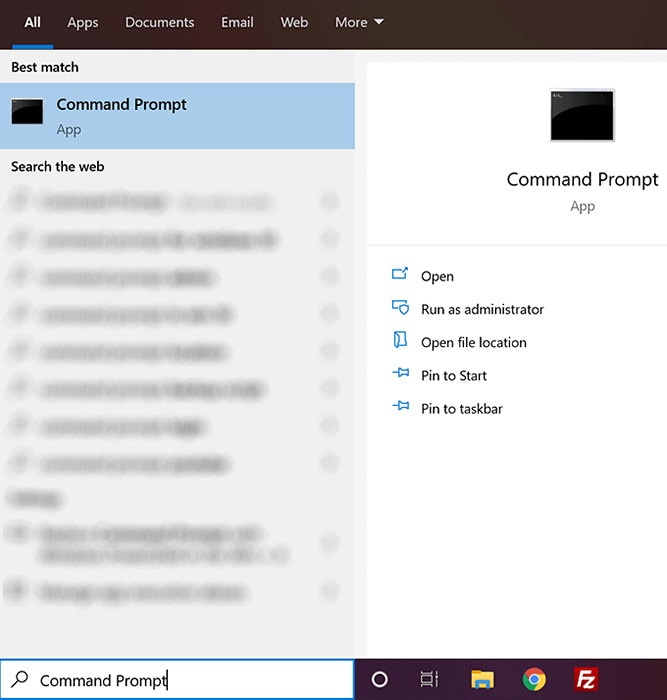
- Cuando se abra, escriba el siguiente comando y presione Ingresar. Asegúrese de haber guardado su trabajo en sus aplicaciones antes de ejecutar el comando.
apagado /s /f /t 0
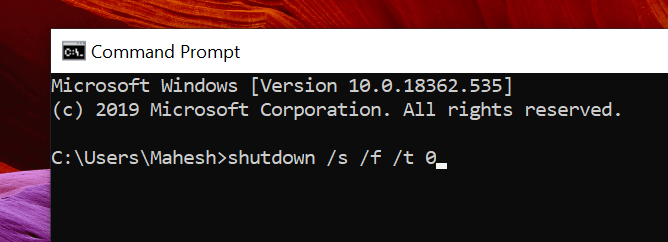
- Su computadora se apagará inmediatamente.
Cree un archivo por lotes para cerrar Windows
Si el método anterior apagó con éxito su computadora, querrá quedarse para apagar su máquina cuando lo desee. En realidad, puede salvarse de la molestia de escribir en el comando cada vez creando un archivo por lotes.
Luego puedes apagar tu computadora con un solo clic.
- Use el cuadro de búsqueda de Cortana para buscar Bloc y haga clic en él cuando lo vea.
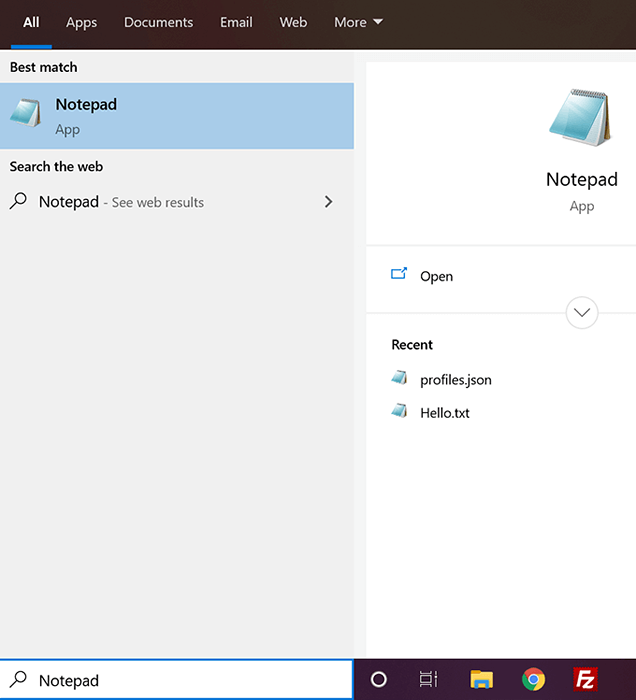
- Usará el mismo comando que usó en la utilidad del símbolo del sistema en el bloc de notas. Escriba el siguiente comando.
apagado /s /f /t 0
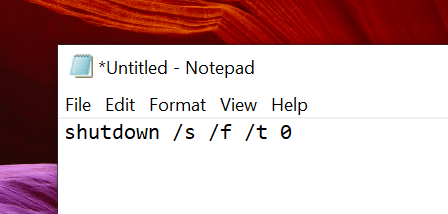
- Clickea en el Archivo menú en la parte superior y seleccione el Ahorrar opción. Lo guardará como un archivo de lotes ejecutable en su PC.
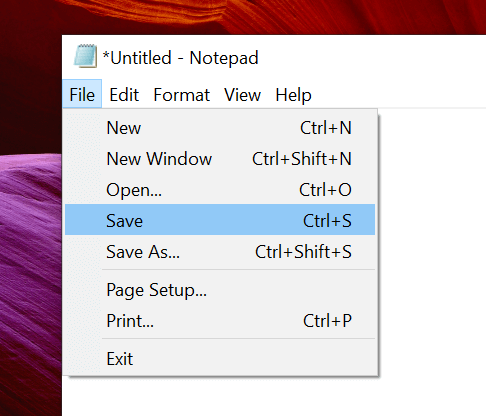
- En la siguiente pantalla, elija su Escritorio como la ubicación para guardar el archivo. Será más fácil para usted ejecutar el archivo desde su escritorio que en cualquier otro lugar.
- Ingrese un nombre para su archivo seguido de un punto y luego bate. Debería verse algo como cerrar.murciélago.
- Desde el Guardar como tipo caja, elija Todos los archivos Como no desea guardarlo como un archivo de texto.
- Luego haga clic en el Ahorrar botón para guardar el archivo.

- Puede hacer clic derecho en el archivo y seleccionar Ejecutar como administrador Para cerrar su PC. Este paso también se puede eliminar configurando el archivo para que siempre se ejecute como administrador.
- Haga clic derecho en el archivo y seleccione Enviar a seguido por Escritorio. Creará un atajo en su escritorio.
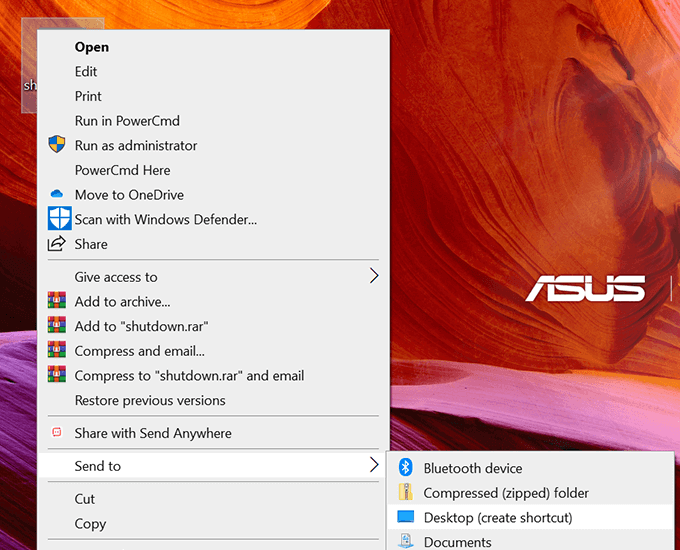
- Haga clic derecho en el atajo recién creado y seleccione Propiedades.
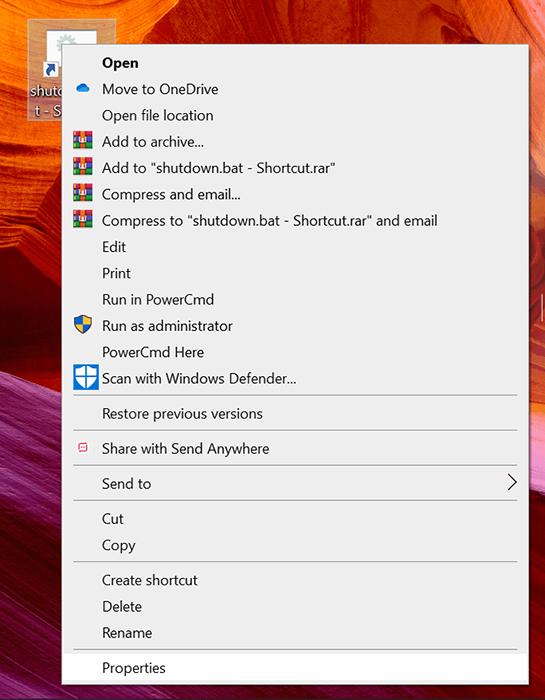
- Asegúrate de estar dentro del Atajo pestaña. Luego busque y haga clic en el Avanzado botón.
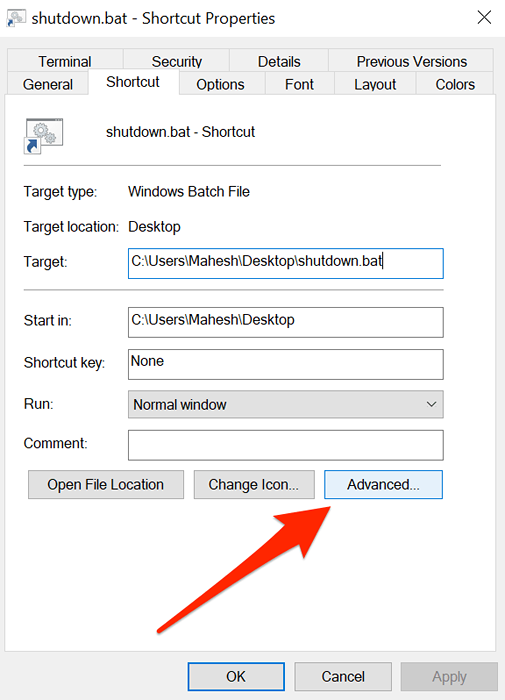
- Marca de verificación Ejecutar como administrador y haga clic en DE ACUERDO.
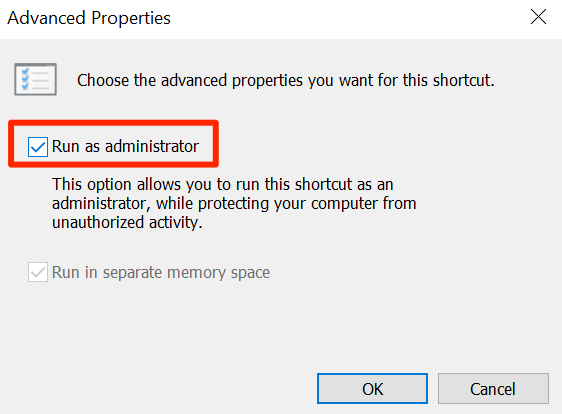
Puede hacer doble clic en el archivo cada vez que desee apagar su computadora.
Use la caja de ejecución para cerrar Windows
Puede usar el comando anterior en el cuadro Ejecutar también.
- presione el Windows + R llaves al mismo tiempo.
- Escriba el siguiente comando y presione Ingresar.
apagado /s /f /t 0
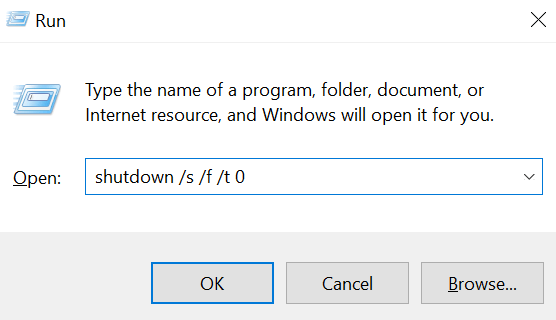
Renuncia a las aplicaciones abiertas y mata procesos para cerrar la computadora
Una de las posibles razones por las que la ventana no se apaga es porque tiene ciertas aplicaciones abiertas en su máquina. Cerrarlos a todos probablemente debería solucionar el problema para usted.
- Haga clic derecho en su barra de tareas en la parte inferior y seleccione Administrador de tareas.
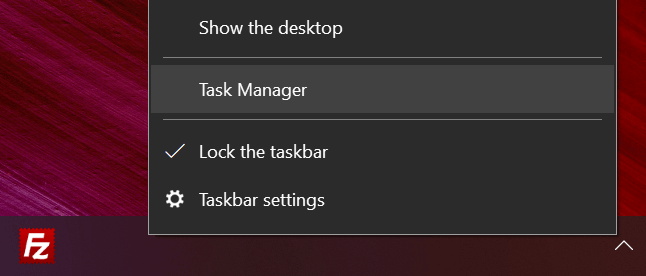
- Ve a la Procesos pestaña si aún no está ahí. Seleccione cada proceso que identifique como una aplicación y haga clic en el Tarea final botón. Debe hacerlo para cada proceso en la lista.
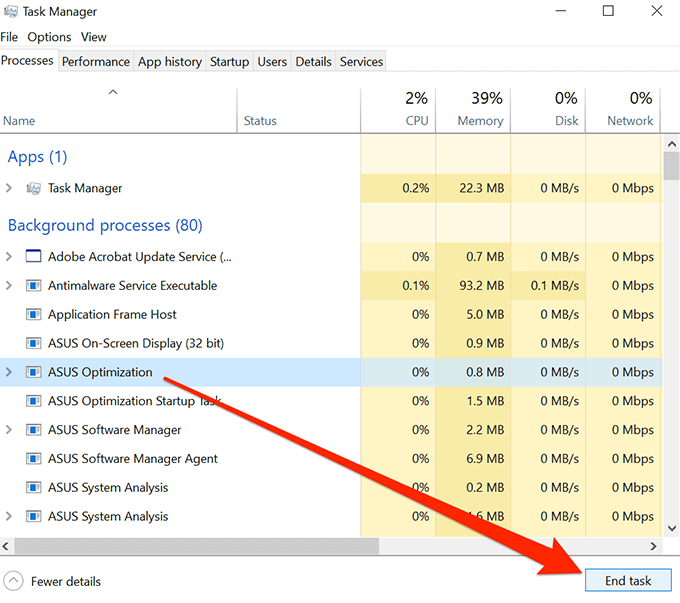
Cerrará la aplicación matando su proceso. Luego puede usar el método de cierre estándar para cerrar su computadora.
Deshabilitar el inicio rápido para solucionar el problema de apagado de Windows
El inicio rápido es una de las características involucradas con el proceso de arranque de su computadora. Desactivarlo podría resolver el problema para usted.
- Lanzamiento Panel de control y seleccione el Opciones de poder opción.
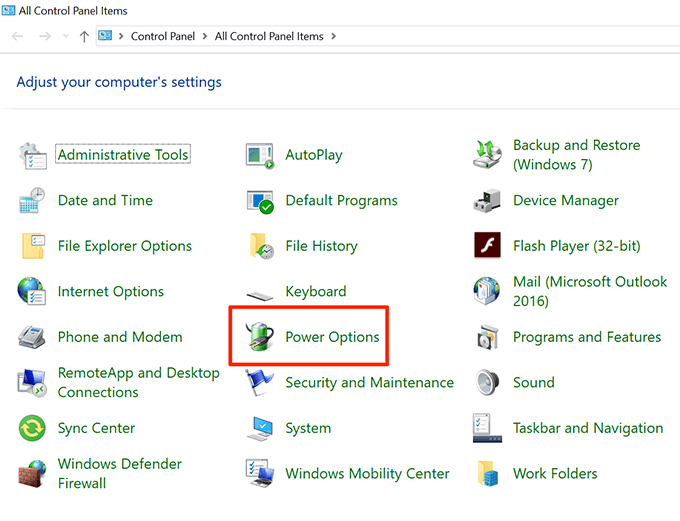
- Seleccionar Elija lo que hace el botón de encendido en la barra lateral izquierda.
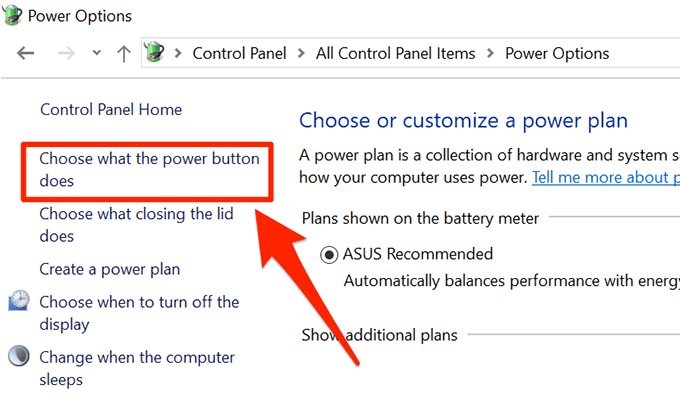
- Desactivar la opción que dice Encienda la inicio rápido (recomendado), y hacer clic Guardar cambios en el fondo.
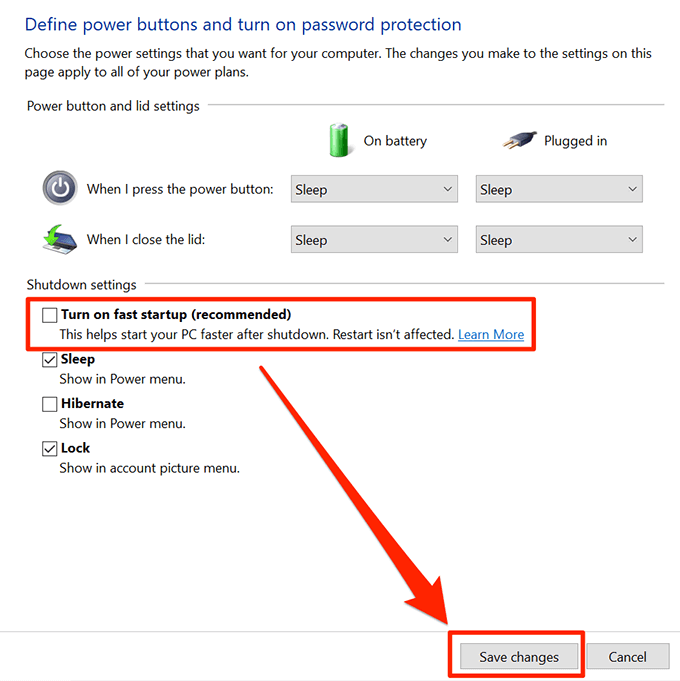
Ahora puede intentar cerrar su computadora para ver si funciona.
Reinicie su computadora con Windows en su lugar
Si apagar no funciona, puede intentar reiniciar su computadora en su lugar. Una vez que se reinicia, puede intentar apagar su máquina.
- Haga clic en el icono del menú Inicio, seleccione el icono de alimentación y elija Reanudar.
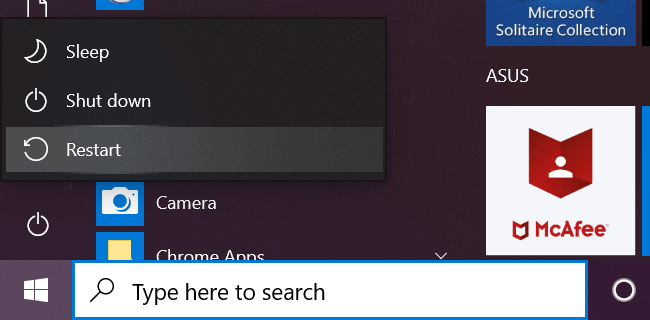
Use el solucionador de problemas cuando Windows no se apague
Por último, si nada funciona, puede solucionar el problema con el solucionador de problemas de Windows.
- Abre el Ajustes aplicación y haga clic en Actualización y seguridad.
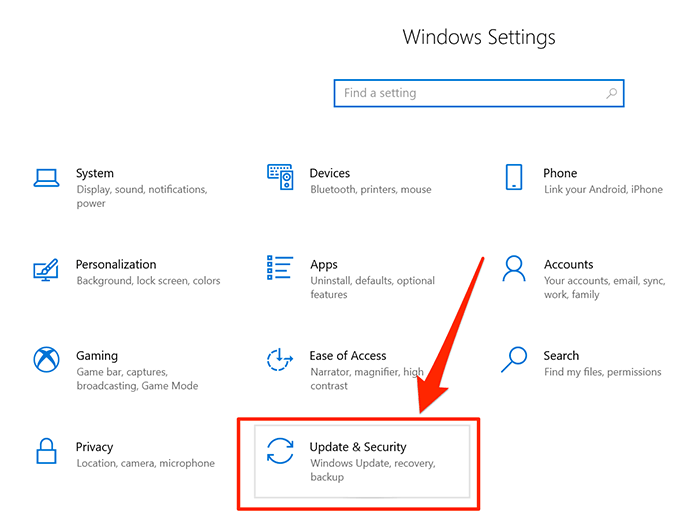
- Seleccionar Resolución de problemas En la barra lateral izquierda, haga clic en Fuerza en el panel lateral derecho y elige Ejecute el solucionador de problemas.
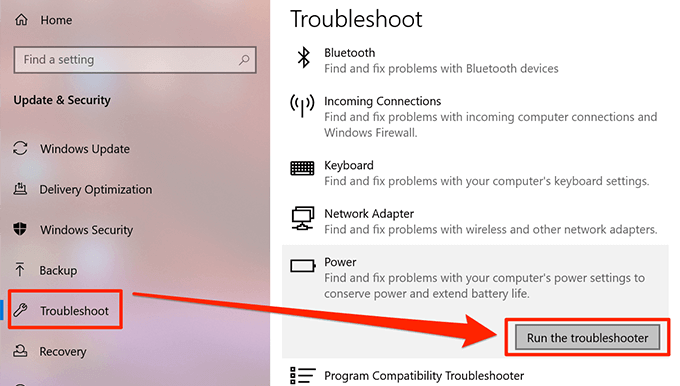
- Deje que la resolución de problemas se ejecute, detecte problemas y le ofrezca sus posibles soluciones a esos problemas.
Su problema de apagado de Windows debe desaparecer una vez que haya aplicado las soluciones recomendadas.
- « HDG explica si tengo un virus? Aquí están las señales de advertencia
- Cómo hacer una copia de seguridad de una base de datos MySQL »

